Come attivare la modalità notte di Twitter

Twitter ha una modalità scura sul web e nelle sue app, dove i bianchi brillanti vengono sostituiti con il blu profondo. Apparentemente, questo rende Twitter più facile da usare in ambienti scarsamente illuminati dal momento che è meno rigido nei tuoi occhi. Personalmente, penso che faccia sembrare davvero interessante Twitter. Ecco come attivarlo.
App per smartphone di Twitter
Apri l'app di Twitter sullo smartphone e fai clic sull'immagine del profilo nell'angolo in alto a sinistra per aprire il menu.
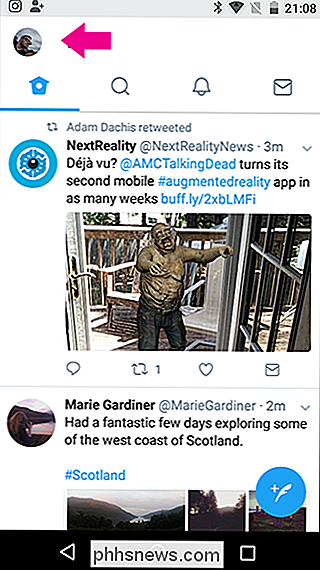
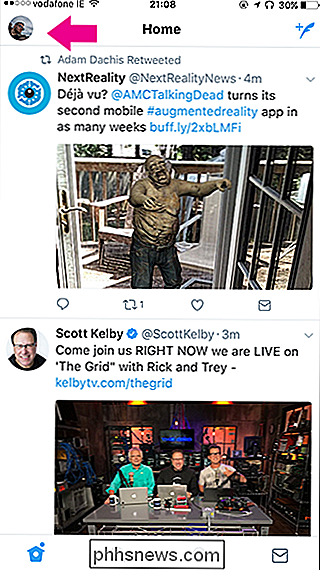
Su Android, attiva l'interruttore che dice Modalità notte . Su iOS, tocca la piccola icona a mezza luna.
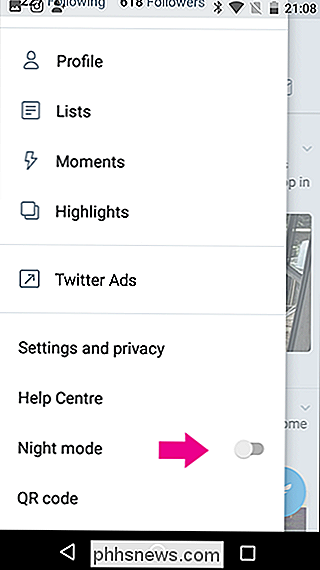
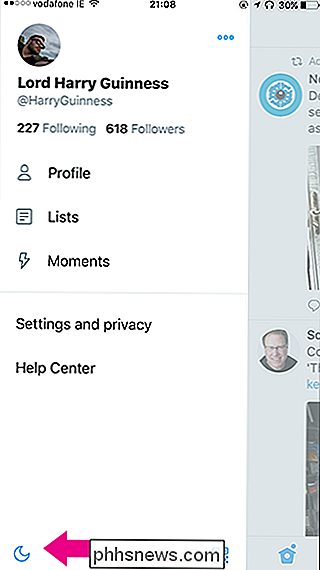
Attiva la modalità scura.
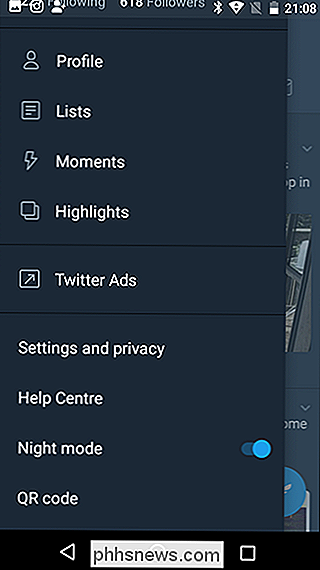
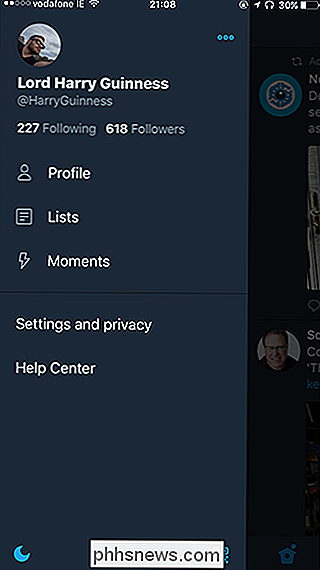
Su Android, c'è un'opzione per attivare automaticamente la modalità scura al tramonto. Vai su Impostazioni e privacy> Visualizza e suoni e, in Modalità notte, seleziona Automatico al tramonto.
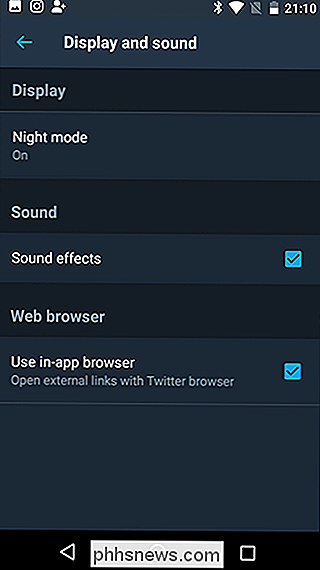
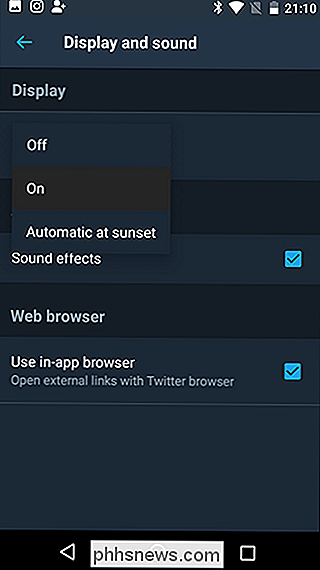
Twitter per il Web
Vai al sito web di Twitter e fai clic sull'icona del tuo profilo in alto a destra.
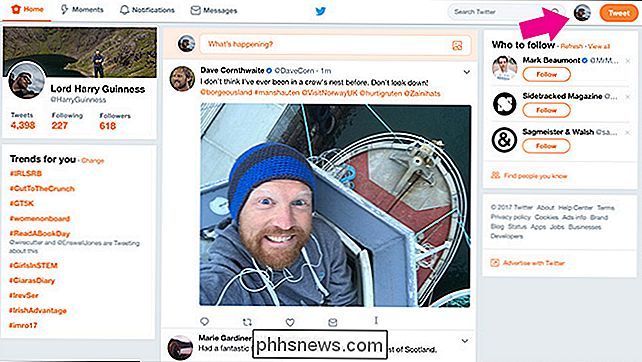
Dal lista, selezionare Night Mode.
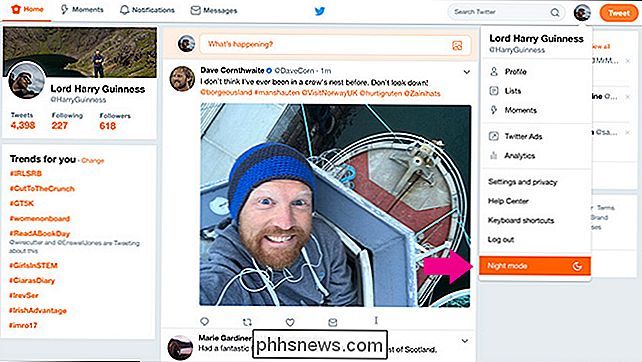
Questo imposterà il tuo profilo sulla modalità notturna.
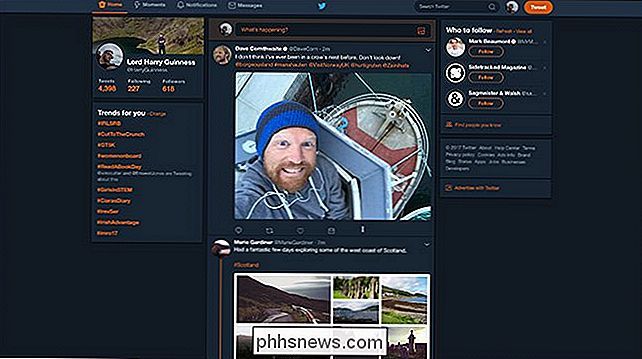

Come limitare l'ampiezza di banda di download di Windows Update su Windows 10
L'aggiornamento dei creativi autunnali di Windows 10 offre un maggiore controllo sui download e i caricamenti di Windows Update. Ora puoi impostare un limite di larghezza di banda di download, assicurandoti che Windows Update non disturbi la tua connessione Internet con i download in background. L'app Impostazioni ti dà anche più controllo sui caricamenti in background di Windows Update e tiene traccia della quantità di dati di Windows Update scaricato e caricato.

Come creare un backup locale di Synology NAS
"Creare un backup del mio NAS?" Si potrebbe dire. "Non è il NAS il backup però?" Non così veloce - non tutti i backup sono uguali, e un backup non è veramente un backup fino a quando non c'è una copia di conservazione a freddo di esso da qualche parte. Diamo un'occhiata a come eseguire il backup di Synology NAS per la massima ridondanza dei dati.



